iPhoneを自分で機種変更する方法は?事前に準備しておくことも紹介

いつもは店頭で手続きしていたiPhoneの機種変更を、自分でやってみようと考えている方もいるのではないでしょうか。ただ、いざ手続きするとなると何からはじめて良いのか分からず、悩んでしまうこともあるかもしれません。
iPhoneを自分で機種変更する場合の端末の購入は、オンラインショップが便利です。データ移行は、Apple社の提供する「クイックスタート」を利用すると簡単にできます。ぜひポイントを押さえて、スムーズに機種変更を進めていきましょう。
本記事では、iPhoneを自分で機種変更する際の流れやデータ移行の方法、機種変更の前の準備を解説します。
目次
オンラインショップを利用すると自分で機種変更ができる
キャリアやサブブランドでは、オンラインショップを利用すると来店せずに自分で機種変更ができます。オンラインショップを利用して自分で機種変更するメリットには、以下の点が挙げられます。
- 来店の手間がなくなる
- 手続きまでの待ち時間が不要
- オンラインショップ独自のキャンペーンが利用できる
- 事務手数料が無料のキャリア・サブブランドもある
オンラインショップを利用すれば、来店の手間や待ち時間も不要なので、好きなタイミングで24時間申し込みが可能です。
また、オンラインショップでは店頭にはない独自のキャンペーンが実施されることもあり、店頭よりもおトクに購入できる場合があります。そのほか、事務手数料が無料のキャリア・サブブランドもあり、初期費用も抑えられます。
ここからは、キャリアやサブブランドのオンラインショップで購入する方法や機種変更の作業の流れを紹介します。
オンラインショップを利用して自分で機種変更する流れ
オンラインショップを利用して自分で機種変更する流れは、以下の通りです。
- 購入する機種を選んで申し込み
- 機種の受け取り
- 各種の初期設定をする
まずは、オンラインショップにアクセスし、購入するスマホを選んで機種変更の申し込みをします。ご本人情報やお支払い情報などを入力して申し込みを完了させましょう。
申し込みが完了すると、購入したiPhone本体や付属品など商品一式が自宅に届きます。必要なものが全て揃っていることを確認したら、初期設定を進めていきましょう。
初期設定には、主に以下の作業が必要です。付属のガイドや公式サイトを参考に初期設定をおこないましょう。
- 開通手続き(回線切替)
- 新しいスマホにSIMカードをセットする*1
- 各種の端末・サービスの設定(APN設定、メールの設定など)
- 新しい端末へのデータ移行
*1 eSIMを選んだ場合は、この手順は不要です。
機種変更の際のデータ移行の方法
iPhoneの機種変更をする際のデータ移行方法は、主に以下の3つがあります。それぞれの手順を簡単にまとめて紹介します。
- 「クイックスタート」でデータ移行する方法
- iCloudを使ってデータ移行する方法
- 「Yahoo!かんたんバックアップ」でデータ移行する方法
「クイックスタート」でデータ移行する方法
iPhoneの機種変更時のデータ移行は、Apple社が提供しているクイックスタートの利用が便利です。クイックスタートを利用すると、現在使っているiPhoneから新しいiPhoneへワイヤレスでデータ転送が可能です*2。
クイックスタートでデータ移行する手順は次の通りです。2台のiPhoneを並べて、画面の表示に沿って手順を進めていきましょう。
- 新しいiPhoneの電源を入れて、現在使っているiPhoneの近くに置く
- 現在使っているiPhoneにクイックスタートの画面が表示されたら「続ける」をタップする
- しばらくすると新しいiPhoneにアニメーションが表示されるので、現在使っているiPhoneのカメラで読み取る
- 新しいiPhoneに、現在iPhoneで使用中のパスコードを入力する
- 新しいiPhoneでFace IDまたはTouch IDを設定する
- 現在使っているiPhoneに表示された「iPhoneから転送」をタップする
※iPhone SE(第2世代)iOS 16.2の場合
※2023年5月時点の情報です
*2 クイックスタートは、iOS12.4以降のiPhoneに対応しています。
「iCloud」を使ってデータ移行する方法
iCloudのバックアップからデータを復元してデータ移行することも可能です。機種変更前のiPhoneを紛失した場合など、今まで使っていた端末が手元にない場合は、こちらの方法でデータを移行できます。
iCloudバックアップを利用してデータ移行する手順は、次の通りです。
- 新しいiPhoneでクイックスタートの画面まで進め、「手動で設定」をタップする
- Wi-Fiネットワークを選択して接続する
- プライバシーポリシーの確認、Face IDを設定、新しいパスコードの作成を順に進める
- 「Appとデータ」の画面が表示されたら「iCloudバックアップから復元」をタップする
- Apple Account でiCloudにサインインする
- 画面に沿って手順を進め、復元まで完了させる
※iPhone SE(第2世代)iOS 16.2の場合
※2023年5月時点の情報です
「Yahoo!かんたんバックアップ」でデータ移行する方法
「Yahoo!かんたんバックアップ」にバックアップし、新しいiPhoneで復元することでデータ移行もできます。
「Yahoo!かんたんバックアップ」は、故障などに備えて、連絡先や画像・動画などをバックアップできるサービスです。通常利用できるバックアップの上限は5GBとなりますが、LYPプレミアム会員は無制限でバックアップができます。
ワイモバイルでは、LYPプレミアム会員の特典が利用できるので、無制限に使える「Yahoo!かんたんバックアップ」でデータ移行する方法もおすすめです。
「Yahoo!かんたんバックアップ」でデータ移行する手順は、次の通りです。
▼現在使っているiPhoneでの操作
- 「Yahoo!かんたんバックアップ」アプリをApp Storeからダウンロードする
- アプリを開き、Yahoo! JAPAN IDでログインする
- 「設定する」をタップすると、自動でバックアップが開始(バックアップ率が100%になれば完了)
▼新しいiPhoneでの操作
- 「Yahoo!かんたんバックアップ」アプリをApp Storeからダウンロードする
- アプリを開き、Yahoo! JAPAN IDでログインする
- アプリの設定が完了し、自動的にバックアップが始まったら、「復元」をタップする
- 復元したいデータを選択して、「復元する」をタップする
- 復元が完了したら、「完了」をタップする
※iPhone SE(第2世代)iOS 16.2の場合
※2023年5月時点の情報です
iPhoneを機種変更する前に準備しておくこと

機種変更する前の準備として、データのバックアップと、個別に引き継ぎが必要なアプリの移行準備を済ませておきましょう。
データのバックアップ
データ移行をする前に、念のため事前にバックアップを取っておきましょう。特に「iCloudバックアップから復元」する方法でデータ移行する場合は必ずバックアップが必要になるので、事前に済ませておいてください。
「設定」>「[自分の名前]」>「iCloud」>「iCloudバックアップ」と進み、「今すぐバックアップ」をタップするとバックアップが可能です。常時「iCloudバックアップ」をオンにしておくと、iPhoneが充電中でWi-Fiに接続されロックされているときに、バックアップが自動作成されます。
※iPhone SE(第2世代)iOS 16.2の場合
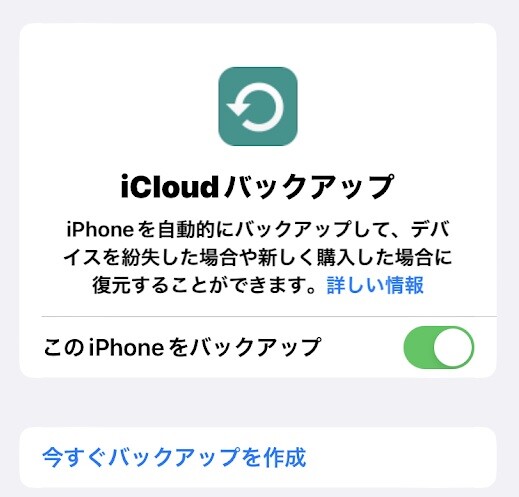
個別に引き継ぎの必要なアプリの事前準備
クイックスタートなどを使ったデータ移行では、アプリによってはデータの引き継ぎができないものもあります。個別に引き継ぎが必要なアプリの種類や引き継方法については、各アプリのサイトなどで事前に確認しておきましょう。
自分で機種変更するときの注意点
ここからは、自分で機種変更するときの注意点を紹介します。手続きをはじめる前に確認しておきましょう。
実際に端末を手に取って確認できない
オンラインショップを利用して自分で機種変更する場合には、実際に手に取ってスマホを確認することができません。そのため、ディスプレイや本体のサイズ感や操作感、本体の色合いについて「イメージと違う」と感じることもあります。
このようなミスマッチを防ぐためにも、写真だけでなく動画で本体のデザインをチェックしたり、購入者のレビューを見聞きしたりすることをおすすめします。
どうしても手に取って確認したい場合は、iPhoneの販売店やキャリアショップで店頭展示用のサンプルを見てからオンラインで購入することもできます。
郵送にかかる日数を加味して申し込む
オンラインショップを利用する際は郵送に時間がかかるため、申し込み当日に利用開始することはできません。
郵送にかかる日数は、公式サイトで事前に確認をしておきましょう。キャリアやサブブランドによっては、最短当日発送に対応しているところもあります。
ワイモバイルのオンラインストアでiPhoneの機種変更をしてみよう!
ワイモバイルではiPhone 13やiPhone SE(第3世代)などに加え、「ソフトバンク認定中古品」でもiPhoneも取り扱っているほか、機種変更と合わせて他社からののりかえを行う場合、ワイモバイルオンラインストアではキャンペーンを実施していることもあり、おトクにiPhoneを購入できます。
また、ワイモバイルでは「下取りプログラム」も実施中です。機種変更の際にお手持ちのiPhoneを下取りして、下取り金額分の「PayPayポイント*3」の付与、または「購入機種代金値引き*4」が受けられます。
*3 出金と譲渡はできません。PayPayポイントの受け取りにはPayPayアプリの設定が必要です。設定方法はPayPayの始め方をご確認ください。PayPay ポイントの付与日を 1 日目として 180 日目までに、お客さまが PayPay アカウントを登録しなかった場合は、お客さまの PayPay ポイントを受ける権利は失効します。PayPayポイントを付与する日までに、回線契約が解約等により終了した場合、下取りプログラムのお申し込みから9ヵ月内にPayPayギフトカードを送付します。「PayPayポイント」付与額は下取り対象機種により異なる場合があります。下取り対象機種が破損などにより当社指定の基準を満たしていない場合、特典金額は減額されます。
*4 機種代金の割引特典を申し込むお客さまは、当社との間で割賦購入契約又は個別信用購入あっせん契約を締結する方法により、指定機種を購入することが必要です。販売価格は、ワイモバイル取扱店によって異なります。オンラインショップは対象外です。古物営業の許可を受けている店舗において、新しい指定機種の購入と同時に、下取りの対象機種を回収することが必要になります。なお、家電量販店など一部のワイモバイルショップは、機種代金割引特典の対象外ですので、事前に、当社ホームページ上で確認いただくか、ワイモバイルショップへお問い合わせください。・対象機種の販売価格が当社指定の割引額を上回ることが必要です。
ソフトバンクのサブブランドとして格安SIM、格安スマホを提供しているワイモバイルでは、全国約2,400店で安心の対面サポートを実施しています。
店頭クルーが、のりかえや機種変更、データ移行などのサポートをしていますので、「のりかえが無事できるか心配」「データ移行で悩んでいる」という方でも安心して利用いただけます。
シンプルな3つの料金プラン
ワイモバイルではおうちのネット(「SoftBank 光」や「SoftBank Air」)とのセット割引の「おうち割 光セット(A)」が適用でき、インターネットとセットでおトクにスマホが使えます。「シンプル2 S」では「おうち割 光セット(A)」および、PayPayカード支払いで割引になる「PayPayカード割」適用でスマホを月額基本料 税抜980円(1,078円)で利用できます。
料金プランは3種類あり、毎月のデータ使用量に合ったプランを選択できます。
次の表は、ワイモバイルの料金プランをまとめたものです。
| シンプル2 S | シンプル2 M | シンプル2 L | ||
| 月間データ容量 | 4GB | 20GB | 30GB | |
| 月額基本料 | 税抜 2,150円 (2,365円) |
税抜 3,650円 (4,015円) |
税抜 4,650円 (5,115円) |
|
| 月額割引 | SoftBank 光・SoftBank Airに加入で
おうち割 光セット(A)★ |
税抜 -1,000円 (1,100円) |
税抜 -1,500円 (1,650円) |
税抜 -1,500円 (1,650円) |
PayPayカード支払いで
PayPayカード割 |
税抜 -170円 (187円) |
|||
| 割引後の月額基本使用料 | 税抜 980円 (1,078円) |
税抜 1,980円 (2,178円) |
税抜 2,980円 (3,278円) |
|
| 総データ利用量★★が 1GB/月以下の場合 |
||||
| 税抜980円 (1,078円) |
税抜980円 (1,078円) |
|||
| 通話料(一部対象外通話あり) | 税抜20円(22円)/30秒 | |||
※端末代別途要
★ 【加入例】
SoftBank 光 ファミリーの場合、基本料金5,720円/月+指定オプション550円/月~が別途必要です(2年自動更新プラン:2022年7月1日以降の契約者は、契約期間満了月の当月・翌月・翌々月以外での解約には解除料5,720円が必要。)。「家族割引サービス」と併用不可。
★★ 総データ利用量は、くりこし分の利用量と規定容量の利用量の合計です。
【シンプル2 S/M/L】
●1GB以下利用時、シンプル2 Mの場合1,100円/月、シンプル2 Lの場合2,200円/月割り引きます。 ●国内通話は30秒につき22円かかります。国際ローミング・国際電話(海外への通話)・0570等から始まる他社が料金設定している電話番号への通話料・番号案内(104)など、一部対象外の通話があります。●国内SMSは送信文字数に応じて1回あたり3.3~33円です。詳細は当社約款等をご確認ください。●当月ご利用のデータ通信量が規定容量(4GB/20GB/30GB)とデータ増量オプションで追加されたデータ容量(データ増量オプション加入者のみ。(2GB/10GB/10GB)の合計を超えた場合、当月末までデータ通信速度の低速化(送受信時について、シンプル2 Sは最大300kbps、シンプル2 M/Lは1Mbps)を行います。更に規定容量の半分(2GB/10GB/15GB)を消費した場合、当月末までデータ通信速度の低速化(送受信時について最大128kbps)を行います。●契約事務手数料3,850円、ユニバーサルサービス料、電話リレーサービス料が別途かかります。
【おうち割 光セット(A)】
●固定通信サービス1回線につき携帯電話回線(スマートフォン/ケータイ/タブレット/モバイルWi-Fiルーター)最大10回線まで適用。 ●シンプルS/M/Lは毎月1,188円割引、スマホベーシックプランS/M/R/L、データベーシックプランL、Pocket WiFi®プラン2(ベーシック)、スマホプランS、データプランL、Pocket WiFi®プラン2は毎月550円割引、スマホプランM/Rは毎月770円割引、スマホプランLは毎月1,100円割引します。●「家族割引」、「光おトク割」、「おうち割 光セット(A)申込特典」との重複適用はされません。●SoftBank 光 自動更新なしプランは対象外。
【PayPayカード割】
●適用条件:請求締日時点で、PayPayカードが、ご利用料金のお支払い方法として適用されているとき。 ●PayPayカードゴールド/家族カードも対象です。 ●請求代行サービスを利用している場合、適用されません。 ●割引対象料金プランの基本使用料が日割となる場合、本割引サービスの割引額は日割となります。 ●譲渡・承継又は解約された場合等は、前請求月で割引は終了します。
また、ワイモバイルでは余ったデータ量を翌月まで繰り越せます。 「シンプル2 M」の場合、当月のデータ量が5GB余ったら、翌月の月間データ容量は25GBに増えます。
手続き不要で自動で適用されるので、スマホのデータ使用量にばらつきがある方でも無駄なくおトクに使えます。
【データくりこし】
●くりこしできるのは、規定容量とデータ増量オプションで増加したデータ容量のみであり、通常速度に戻す申し込みで追加購入されたデータ容量はくりこしできません。くりこしされるデータは100MB未満は切り捨てとなります。シンプル2 M/Lの場合、データ増量オプションご加入時またはご契約中に追加される5GB分についてはくりこし対象外となります。くりこしたデータ容量は翌月末まで利用可能です。● データ量はくりこし分>規定容量(データ増量オプションによるデータ増量を含む)>追加購入データ量の順に消費されます。 ●シェアプランについて、親回線とデータ容量を分け合っている期間(シェア適用中)はデータがくりこしできます。ただし、親回線とのシェアが開始になる前月およびシェアが解除になる最終月の余ったデータ容量は翌月にくりこしされません。
さらに各プランでは初めてデータ増量オプションに加入することで、最大7ヵ月間は、「データ増量無料キャンペーン3」が適用され「データ増量オプション(550円/月)」が無料になります。
つまり最大7ヵ月間は「シンプル2 S」が4GB→6GB、「シンプル2 M」が20GB→30GB、「シンプル2 L」が30GB→40GBまで無料で増量できます。
【データ増量オプション】
●月途中の加入・解約の場合でも、月額料の日割り計算は行いません。 ●新規契約と同時にお申し込みの場合、お申し込み当月から適用になります。それ以外のお申し込みの場合、お申し込み翌月からの適用となります。 ●本オプションによって追加されたデータ容量は、指定料金プランのデータ容量と同様にデータくりこしの対象となります。 ●翌月へくりこしできるデータ容量の上限は、翌月加入のプランのデータ容量(データ増量オプションによる増量分を含む)までとなります。 ● データ量はくりこし分>規定容量(データ増量オプションによるデータ増量を含む)>追加購入データ量の順に消費されます。 ● くりこしたデータ容量は翌月末まで利用可能です。くりこしできるのは、規定容量とデータ増量オプションで増加したデータ容量のみであり、通常速度に戻す申し込みで追加購入されたデータ容量はくりこしできません。くりこしされるデータは100MB未満は切り捨てとなります。 ● シェアプランについて、親回線とデータ容量を分け合っている期間(シェア適用中)はデータがくりこしできます。ただし、親回線とのシェアが開始になる前月およびシェアが解除になる最終月の余ったデータ容量は翌月にくりこしされません。 ●本オプションはデータ容量を増量する過去のキャンペーン(データ容量2倍キャンペーンなど)と併用はできません。 ●本キャンペーンの内容および期間は、予告なく変更する場合があります。
【データ増量無料キャンペーン3】
●データ増量オプションの月額料が加入翌月から6ヵ月間無料となります。また、オプション加入当月はデータ増量オプションの月額料が無料です。 ●回線を解約された場合は、その当月利用分までの割引適用となります。 ●法人のお客さまは対象外となります。 ●特典適用期間終了後、解除のお手続きをしない場合、特典適用が終了となった翌月利用分からオプション料金が発生いたします。 ●本キャンペーンの内容および期間は、予告なく変更する場合があります。
※データ増量オプションの増量分の10GBのうち、5GBは当月の規定容量に加算され、未使用分は翌月のくりこしデータ量に加算されます。残りの5GBについては、当月の通常の速度に戻すお手続きの料金(500MB/500円)が最大10回まで割引されます。また、当該5GBはくりこしはできません。なお、通常の速度に戻すお手続きは、お客さまご自身でMy Y!mobile等からお申し込みが必要です。くりこし対象の5GBを超過した際には通信速度が低速化します。
機種変更と合わせてのりかえを検討されている場合は、ワイモバイルを検討してみてはいかがでしょうか。
まとめ
オンラインショップを利用すると来店の手間なく機種変更が可能です。オンラインショップで申し込み後、商品を受け取り、各種の初期設定をおこないましょう。
データ移行は、クイックスタートを利用すると簡単におこなうことができます。アプリのデータは個別にデータ移行が必要になることがあるので、事前に手順を確認して移行を完了させましょう。
なお、ワイモバイルではiPhone 13やiPhone SE(第3世代)などに加え、「ソフトバンク認定中古品」でもiPhoneも取り扱っているほか、機種変更と合わせて他社からののりかえを行う場合、ワイモバイルオンラインストアではキャンペーンを実施していることもあり、おトクにiPhoneを購入できます。
iPhoneの機種変更を検討している方は、ぜひ自分でおトクに機種変更をしてみましょう。





